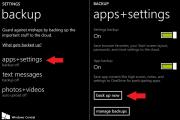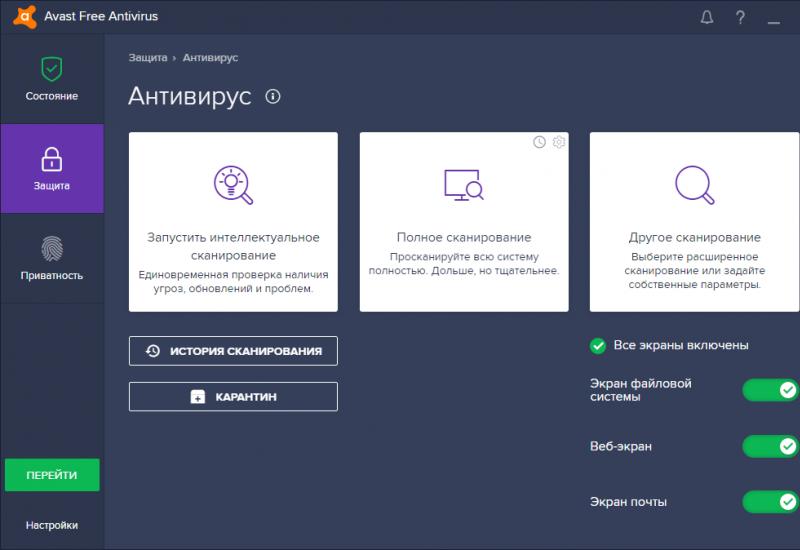Создание стикеров вконтакте. Ommy — приложение для создания анимированных стикеров на основе селфи пользователя Что подразумевает совместная работа в редакторе презентаций Canva
Когда мы с кем-то переписываемся, часто присутствует желания выразить какую-то эмоцию. Когда общение в сети было еще не так развито, в переписках использовались в основном смайлы из точек и скобок. Затем их сменили эмодзи. Это особый язык, в котором используются картинки. При помощи таких картинок можно выразить не только слово целиком, но и даже какую-нибудь фразу.
Теперь эмодзи наскучили, и появились стикеры. Это изображения со знаменитостями, животными, интернет-мемы, различными забавными ситуациями. Стикеры уже успели завоевать ведущие мессенджеры по всему миру.
Творить может каждый
Примечательно, сделать свои стикеры под силу любому: будь то профессиональный художник или простой пользователь глобальной сети. На сегодняшний день существуют миллиарды стикеров для различных приложений. В данной статье мы рассмотрим, какая программа для создания стикеров удобна в использовании, и как с ее помощью придумать свою особенную “эмоцию”.
Создаем стикеры для “Телеграм”
Многим надоели стандартные наборы стикеров, и у них чешутся руки сотворить что-то особенное. Создатели “Телеграм” предоставили своим пользователь такую возможность. Теперь остается лишь придумать свои персональные стикеры и отправить их своим близким. С чего начать?
Нужна программа для создания стикеров на ПК. Сперва необходимо сделать стикер-наклейку в специальной программе, а затем перенести его в “Телеграм”. Профессионалы могут рисовать в Photoshop или CorelDRAW. Подойдет любой графический редактор. В сети также есть бесплатные сервисы, с помощью которых можно создавать креативные мемы.
Для начала нужно скачать картинку размером 512 х 512 пикселей, расширение PNG. Вес картинки не должен превышать 350 KB. Фон должен быть светлым или прозрачным. Изображение ищется в любой поисковой системе, например, Google. Плюс “Гугла” в том, что он позволяет сразу искать картинки с нужным фоном.

Алгоритм действий:
- Сохраните понравившееся изображение на компьютер.
- Затем войдите в графический редактор. Можно использовать онлайн версию Pixlr Editor. Кликните на кнопку “Создать новый рисунок”.
- После этого в появившемся окне настраиваем изображение в соответствии с необходимыми параметрами.
- В меню “Слой” выбрать “Открыть изображение как слой”, следом выбрать скачанное фото. Также имеется функция добавления текста.
- В меню “Файл” сохранить свою работу. Формат изображения изменить на PNG, проверить параметры картинки.
Креативная картинка готова. Программа для создания стикеров не требует скачивания, а интерфейс настолько прост, что процесс работы поймет даже новичок.

Создаем стикеры на телефоне
Используя смартфон, тоже можно придумывать интересные наклейки. Очень удобна программа для создания стикеров “Андроид” под названием “Мой стикер Maker”. Скачать ее можно в маркете приложений. Готовый стикер выходит с прозрачным бэкграундом, тенью и обводкой, имеет формат png. Как сделать наклейку с помощью данного приложения:
- Скачать картинку, которая будет основой стикера.
- Открыть изображение в редакторе. Для этого нужно кликнуть на кнопку “Галерея”.
- Необходимо аккуратно обвести объект, соединив отрезки. Если в процессе возникла ошибка, просто отмените последний шаг нажатием стрелки в верхнем углу справа.
- Добиться нужной формы и параметров изображения.
- Нажать на иконку с птичкой, затем “Сохранить изображение как стикер” (Save as Sticker).
Готовое творение появится в галерее. Программа для подходит для любого смартфона на платформе “Андроид”.

Пользователям айфонов
Обладатели “яблочных” гаджетов тоже могут создавать электронные наклейки для социальных сетей, в том числе и для “Телеграм”. Программа для создания стикеров на iOS Stickers for Telegram позволяет работать с несколькими основными инструментами. Как пользоваться приложением:
- Откройте исходное изображение.
- Выделите объект, отрегулируйте масштаб кисти.
- Используйте ластик для удаления лишних фрагментов.
- После завершения процесса, кликните на иконку с глазком для предпросмотра.
- Остается сохранить стикер или сразу же отправить его боту.
Щелчок по “Добавить в коллекцию” перенаправит вас к боту @Stickers. Пишем роботу /start для начала. После этого набираем или выбираем из всего списка команд /newpack. Пишем название для новой коллекции стикеров, затем посылаем боту картинку в виде файла. Для этого кликните по значку со скрепкой и нажмите на “Файл”. Вводим /publish (“опубликовать”) для сохранения результата. В завершении просто отправьте боту адрес, по которому будет размещена коллекция наклеек. Робот пришлет ссылку, по которой набор стикеров смогут скачать все юзеры “Телеграма”.

Создаем стикеры для десктопа компьютера
Существует программа для создания стикеров на рабочем столе - DeskStickers. Вы перестанете пользоваться наклейками из бумаги, ведь при помощи данного приложения можно делать электронные стикеры для десктопа вашего ПК. Электронные наклейки намного удобнее бумажных, ведь по работе мы много времени проводим перед монитором. Кроме того, компьютерные стикеры можно редактировать по своему усмотрению в любой момент. Электронные напоминалки имеют множество цветовых решений.

В русскоязычной версии приложения DeskStickers есть опция выбора шрифта, заголовка, выбора значков, применение уже существующих шаблонов, кроме этого, настройка можно индивидуально настроить стиль каждого напоминания. Стикеры легко сворачиваются и не засоряют пространство десктопа.

Заключение
Любая программа для создания стикеров проста в использовании. Все, что нужно, - желание творить и немножко сноровки. И через несколько минут в вашем мессенджере появится коллекция новеньких стикеров.
Создавайте и печатайте привлекательные этикетки, обложки и вкладыши для CD и DVD дисков с помощью программы для создания CD/DVD обложек. Программа Создатель CD/DVD обложек от RonyaSoft включает в себя весь набор инструментов, необходимых для быстрого дизайна обложек на CD, футляров для DVD или вкладышей без необходимости изучения Photoshop или Corel. Программное обеспечение берет на себя все технические сложности создания обложек для дисков, таких как точные размеры, DPI/PPI и позиционирование этикеток при выводе печать, а вы уже занимаетесь их дизайном. Раскрывайте свой творческий потенциал и расширяйте вашу коллекцию дисков с привлекательными обложками!
Начинайте с шаблона
Не знаете с чего начать? Попробуйте сначала с одного из готовых к использованию шаблонов CD/DVD дисков, созданных нашими дизайнерами. Библиотека шаблонов обложек включает в себя классические этикетки и этикетки большого-размера, одиночные или двойные вкладыши для CD, стандартные и тонкие ("слим") обложки для DVD футляров, обложки Blu-Ray и вкладыши, бумажные конверты или конверты в стиле "оригами". Другими словами, мы предоставляем вам шаблоны обложек и этикеток для аудио CD, MP3 дисков, архивов данных, и коллекций DVD-фильмов.
Полный список шаблонов дисков можно найти .


Создавайте красивые коробки, этикетки и обложки
Дизайн привлекательных CD/DVD этикеток и обложек еще не был настолько прост. Вы можете создать незамысловатый дизайн обложки с помощью всего лишь нескольких кликов - или создать сложный уникальный дизайн с помощью различных инструментов.
Создание и печать обложки для CD/DVD - довольно легкий процесс. Просто выберите один из готовых шаблонов обложек, включенных в пакет, добавьте название и описание, и поместите фоновое изображения или добавьте список дорожек. Вот и все! Ваша первая обложка для CD/DVD готова!
Ощущаете прилив креатива? Используйте имеющиеся инструменты для редактирования, чтобы добавить дополнительные рисунки, текст или фигуры. Ваша обложка для DVD может быть настолько простой или сложной, насколько вы захотите.

Печатайте этикетки для CD/DVD на специальной этикеточной бумаге
Печать созданных вами дизайнов этикеток является заключительным этапом. Программое обеспечение для создания CD-этикеток поддерживает различные типы бумаги, в том числе и бумагу с надрезанными клеящимися этикетками, а также CD принтеры, которые могут печатать этикетки непосредственно на поверхности компакт-дисков. Просто выберите обычную бумагу, этикеточную бумагу или принтер для печати на компакт-дисках - и ваша собственная СД-этикетка будет готов уже через несколько минут. Во втором случае, переносить наклейки на диск нужно с помощью специального аппликатора. Наслаждайтесь собственными этикетками!

Создавайте обложки нестандартных размеров
У вас имеется нестандартная коробка для диска, которому нужна нестандартная обложка? Не проблема! Создатель обложек для компакт-дисков от RonyaSoft имеет встроенный генератор шаблонов, что позволяет создавать шаблоны обложек нестандартных размеров для всех типов коробок: многодисковые футляры, Nintendo Wii или обложки для PlayStation 3.

Системные требования
Для печати CD/DVD дизайнов вам понадобится принтер и лист обычной или специальной бумаги для наклеивания на диски, или принтер для печати на CD. И, конечно же, компьютер с операционной системой Windows, процессором не менее 1500 Pentium III и 512 Мб оперативной памяти. Программа для обложек CD/DVD RonyaSoft поддерживает Windows XP (32 и 64), Windows Vista (32 и 64), Windows 7 (32 и 64), Windows 8 (32 и 64), Windows 10 (32 и 64).
Одной из основных задач при организации логистики является грамотная маркировка отправлений. Если вы содержите небольшой интернет-магазин или занимаетесь торговлей в социальных сетях малыми объемами, то с такой задачей может справиться обычный фломастер. В противном случае стоит озаботиться разработкой и печатью собственных этикеток, что может оказаться довольно затратным процессом. Выход один – самостоятельно создавать стикеры необходимого формата и распечатывать их на принтере в офисе. В данной статье рассмотрим несколько программ, которые в этом помогут.
Данный софт представляет собой целый комплекс приложений для организации процесса разработки этикеток. Кроме редактора проектов в него входит ряд дополнительных модулей, позволяющих управлять печатью, мониторить процессы в локальной сети, создавать задания, выполняемые при соблюдении условий, в том числе и множественные. Ключевой особенностью программы является тесная интеграция с базой данных, что позволяет всем пользователям сети иметь доступ к информации, которая в ней содержится.

TFORMer Designer
Это еще одна довольно мощная программа для создания и печати стикеров. Она имеет не такой богатый функционал, как БарТендер, но необходимые инструменты в ней присутствуют. Это удобный редактор, библиотека шаблонов, генератор штрих-кодов, база данных и дополнительная утилита для быстрой распечатки проектов.

DesignPro
ДизайнПро – еще более упрощенный софт. Количество рабочих инструментов сведено к необходимому минимуму, но несмотря на это, поддерживается работа с шаблонами и базами данных, имеется возможность внедрения штрих-кодов и серийных номеров. Главное отличие программы от предыдущих участников обзора – неограниченное бесплатное использование полнофункциональной версии.

CD Box Labeler Pro
Эта программа выбивается из нашего списка. Она предназначена для разработки обложек компакт-дисков. Одной из интересных особенностей является функция считывания метаданных с аудио-CD и автоматическое добавление этой информации в проект. Разумеется, в состав софта входит редактор с неплохим набором инструментов, в том числе и с возможностью внедрения штрих-кодов, а также стандартная утилита для печати готовой продукции.

В заключение можно сказать, что все программы из представленного списка выполняют единственную главную функцию – создание и распечатку информационных и сопроводительных этикеток, но отличаются по возможностям и цене. Если требуется мощный комплекс для работы на крупном предприятии или в магазине, то обратите внимание на BarTender. Если же объемы не такие большие, то можно попробовать воспользоваться TFORMer Designer или вовсе бесплатным DesignPro.
Этикетки — программа для создания дизайна этикеток и ценников товаров, визиток, карточек клиентов и другой малоразмерной печатной продукции.
Приложение полностью бесплатно для использования. Работает в системах Windows XP и выше (32 и 64-бит). Интерфейс программы полностью выполнен на русском языке.
Программа для печати Этикеток
В приложении "Этикетки" реализовано достаточно количество инструментов и автоматизированных функций для создания этикеток, визиток, ценников и т.д. любой сложности дизайнерского оформления. Важно и то, что программа позволяет сохранять и затем редактировать все когда-либо созданные пользователем шаблоны будущей печатной продукции. К примеру, если в дизайне этикетки требуется изменить лишь название товара, пользователю не придется проделывать все работу заново, а лишь внести небольшие правки в ранее сохраненный шаблон.
Касательно создания дизайна печатной продукции, программа Этикетки позволяет:
- Устанавливать произвольные габаритные размеры и поля.
- Вставлять неограниченное количество текстовых полей — основные элементы любой печатной продукции.
- Вставлять изображения и обыкновенные геометрические фигуры — прямоугольники, линии и эллипсы.
- Изменять стиль использующихся в дизайне элементов — шрифт (для текста), цвет, толщина границ (для фигур) и другие.
После окончания процедуры по созданию дизайна этикетку можно сразу же пускать в печать в нужном количестве экземпляров. Программа способна работать с подключенным к компьютеру принтеров или иным видом печатного оборудования.
Все создаваемые этикетки или вносимые в их дизайн изменения автоматически сохраняются в базе данных программы (одна запись — один вид этикеток). Сама база данных может быть пополнена неограниченным количеством записей с множеством редактируемых полей.
Здравствуйте, уважаемые читатели блога сайт. Телеграм активно шагает по стране и бьёт все рекорды по количеству скачиваний. Поэтому моя рубрика постоянно пополняется. Как мне кажется, я разобрал Телеграм по косточкам. Хотя есть один пробел, ничего не писал о стикерах. Давайте закроем это белое пятно.
Сегодня дам инструкцию, которая подскажет, как сделать стикеры для Telegram. Поверьте, это совсем несложно. Ну что, готовы?
Зачем нужны?
Для начала ответьте мне на вопрос: какое основное назначение Телеграм и других мессенджеров? Правильно, прежде всего, они созданы для общения.
Часто, когда мы чатимся, нам хочется подчеркнуть какую-то эмоцию. Изначально украшали переписку эмоциями при помощи смайликов. Вскоре на смену двоеточий и скобок пришли эмодзи. Это специальный язык, где используется маленькие картинки, они выражают целое слово, а то и предложение.
Но многим по-прежнему было скучно штамповать смайлы. Так и придумали стикеры. Они представляют из себя полноценные изображения известных исторических личностей, животных, интернет-мемов и тому подобное. Потихоньку они захватили все мировые чаты.
Самое замечательное, что делать их могут, как профессиональные художники, так и рядовые любители интернет-общения. На данный момент созданы сотни наборов для Телеграмма.
Смотрите, что вам нравится больше: эмодзи или стикеры?

Опять же, скучно использовать стандартные наборы. Наш народ творческий. Любит делать всё сам. Разработчики Телеграм дали всем желающим такую возможность, можно легко создавать собственные наборы и делиться ими с друзьями. Сейчас этим и займёмся. Я расскажу, как самостоятельно сделать стикеры в Телеграме.
Инструкция по созданию стикеров
Через графический редактор
Как вы поняли, стикер представляет из себя картинку или несколько совмещённых картинок, возможно, с добавлением надписи.
Первым делом, необходимо нарисовать собственный sticker и только потом добавить его в Телеграм.
Рисовать можно в любом графическом редакторе. Конечно, лучше всего в Photoshop или CorelDRAW. В общем, подойдут все программы, которые создают изображения заданного размера. Я покажу на примере бесплатного онлайн-сервиса.
Требования к изображению:
- размер 512 х 512 px,
- расширение PNG,
- максимальный вес изображения — 350 KB,
- фон белый или прозрачный.
Находим любую интересную картинку в поиске. Допустим, используем Google. Круто, что он позволяет искать сразу прозрачные картинки. Я буду искать котиков.

Понравившуюся картинку сохраняем на свой жёсткий диск.

Открываем онлайн-редактор Pixlr Editor . Повторюсь, вы можете создавать картинки в любой удобной для вас программе, принцип один и тот же.
Нажимаем “Создать новый рисунок”.

В следующем окне указываем нужные нам настройки.

В пункте меню “Слой” нажимаем “Открыть изображение как слой” и выбираем скачанную картинку котика.

Есть возможность добавить любой текст.

Через “Файл” сохраняем. Выбираем формат PNG и внизу проверяем размер изображения. Напомню, он не должен превышать 350 килобайт.

Всё, картинка готова.
Чтобы самому создать набор, нужно сделать как минимум две картинки, а максимум — 120. Так что фантазии есть где разгуляться.
Ещё проще создать свои стикеры с телефона.
Используем приложение для телефона
Покажу, на примере классического приложения для создания стикеров — Sticker Tools для iPhone. Находим и скачиваем приложение из App Store.
В программе есть большое количество смешных фильтров, настроек для вставки текста. Плюс можно добавить несколько изображений сразу и расставить их в нужных местах.
Последним шагом нажимаете “Save Sticker” и сохраняете своё творение в память телефона.
Заключение
Как видите, всё предельно просто. Теперь вы конечно захотите отправить свеженькую наклейку другу, но для этого нужно ещё . Как это сделать? Читайте мою следующую статью, а чтобы её не пропустить, в ней я расскажу о боте, который автоматически создаст из ваших изображений наборы классных stickers.
Всего хорошего, до новых встреч.